Android 10: Πώς να αλλάξετε το όνομα της συσκευής

Κάντε μια νέα αρχή και δώστε στη συσκευή σας Android ένα νέο όνομα. Με τρία απλά βήματα, η συσκευή σας Android μπορεί να έχει άλλο όνομα.
Έχετε ξυπνήσει ποτέ στη μέση της νύχτας και δυσκολεύεστε να ξανακοιμηθείτε; Όσο είστε όρθιοι, προσπαθείτε να προλάβετε λίγο διάβασμα, αλλά δεν έχετε όρεξη να ανάψετε το φως. Εάν διαβάζετε χωρίς να προσθέσετε φίλτρο μπλε φωτός, η ανάγνωση μπορεί να μην είναι τόσο ευχάριστη και να βλάψει τα μάτια σας.
Δεδομένου ότι υπάρχει μια εφαρμογή για σχεδόν τα πάντα στο Android, μπορείτε να στοιχηματίσετε ότι υπάρχουν υπέροχες εφαρμογές φίλτρου μπλε φωτός που μπορείτε να δοκιμάσετε. Ορισμένες εφαρμογές θα έχουν περισσότερες επιλογές από άλλες, σε περίπτωση που σας αρέσει μια εφαρμογή γεμάτη δυνατότητες. Αλλά αν το μόνο που ψάχνετε είναι μια εφαρμογή που εφαρμόζει το φίλτρο, υπάρχει και μια τέτοια εφαρμογή.
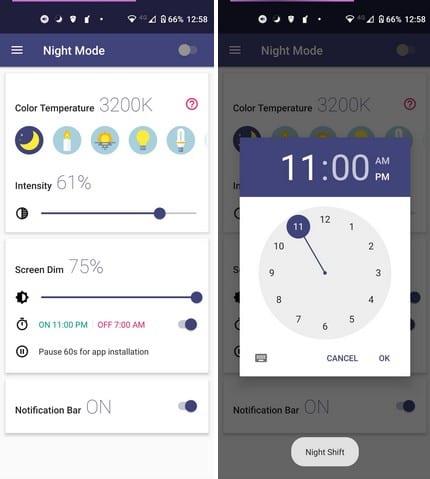
Blue Light Filter – Night Mode Night Shift είναι μια εύχρηστη εφαρμογή. Όσον αφορά την επιλογή ενός φίλτρου μπλε φωτός, μπορείτε να επιλέξετε από πέντε διαφορετικές επιλογές. Οι επιλογές θα αντιπροσωπεύονται από εικονίδια όπως μια Σελήνη, Κερί, Ήλιος και δύο λαμπτήρες. Καθώς πατάτε, η εφαρμογή θα εφαρμόσει το φίλτρο μπλε φωτός για αυτήν την επιλογή.
Χρησιμοποιήστε το ρυθμιστικό για να εφαρμόσετε την ένταση του φίλτρου και πόσο θέλετε το φίλτρο να μειώνει τη φωτεινότητα της οθόνης σας. Μπορείτε να εφαρμόσετε το φίλτρο χειροκίνητα ή μπορείτε να προγραμματίσετε την ενεργοποίηση και απενεργοποίηση του φίλτρου σε συγκεκριμένες ώρες. Υπάρχει επίσης μια επιλογή για προσωρινή παύση της εφαρμογής για 60 δευτερόλεπτα. Στο κάτω μέρος, θα βρείτε επίσης μια επιλογή να έχετε ή όχι στη γραμμή ειδοποιήσεων , ένα εικονίδιο που θα σας βοηθήσει να ενεργοποιήσετε το φίλτρο με μη αυτόματο τρόπο.
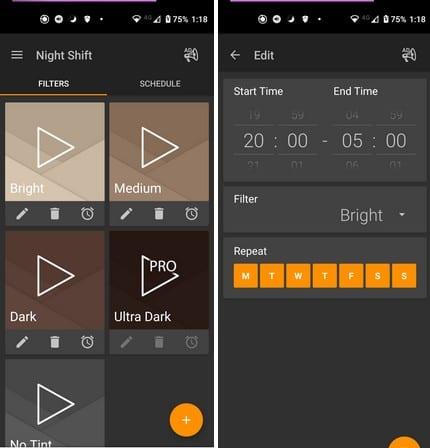
Το Night Shift Blue Light Filter λειτουργεί λίγο διαφορετικά από την πρώτη εφαρμογή. Για παράδειγμα, δεν έχει ρυθμιστικό, ώστε να μπορείτε να ρυθμίσετε την ένταση του φίλτρου. Αλλά, αντί αυτού, προσφέρει ξεχωριστές επιλογές όσον αφορά την ένταση του φίλτρου. Μπορείτε να επιλέξετε από επιλογές όπως:
Κάτω δεξιά, θα δείτε έναν πορτοκαλί κύκλο με το σύμβολο συν. Εάν θέλετε να δημιουργήσετε το δικό σας φίλτρο, εδώ μπορείτε να το κάνετε.
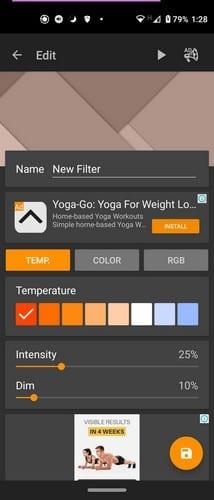
Αφού ονομάσετε το νέο σας φίλτρο, θα χρειαστεί να προσθέσετε στοιχεία όπως Θερμοκρασία, Χρώμα και RGB. Όταν πατήσετε το κουμπί αποθήκευσης, το νέο φίλτρο θα εμφανιστεί μαζί με τα άλλα στην κύρια σελίδα. Υπάρχει επίσης η δυνατότητα να πάτε Pro για 2,99 $. Λαμβάνετε δωρεάν αναβαθμίσεις εφ' όρου ζωής, εξαιρετικά σκοτεινό φίλτρο, χωρίς διαφημίσεις και πολλά προγράμματα για αυτήν την τιμή.
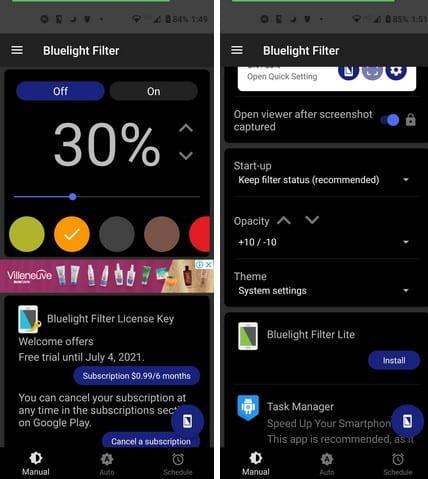
Το Bluelight Filter for Eye Care σάς επιτρέπει να προσθέσετε ένα συγκεκριμένο χρώμα στο φίλτρο σας. Μπορείτε να επιλέξετε ανάμεσα σε χρώματα όπως Γκρι, Καφέ, Κόκκινο, Κίτρινο, Πράσινο. Η εφαρμογή προσφέρει άλλες επιλογές, όπως προσθήκη συντόμευσης αρχικής οθόνης, συντόμευση γραμμής κατάστασης, λήψη στιγμιότυπων οθόνης χωρίς φίλτρο οθόνης και προσαρμογή της αδιαφάνειας του φίλτρου.
Για να χρησιμοποιήσετε όλες τις δυνατότητες, θα χρειαστεί να κάνετε αναβάθμιση σε Premium, αλλά αν θέλετε να παρακολουθήσετε μία διαφήμιση, μπορείτε να χρησιμοποιήσετε όλες τις λειτουργίες δωρεάν για δέκα ημέρες. Μπορείτε επίσης να αλλάξετε από τη σκοτεινή και τη φωτεινή λειτουργία.
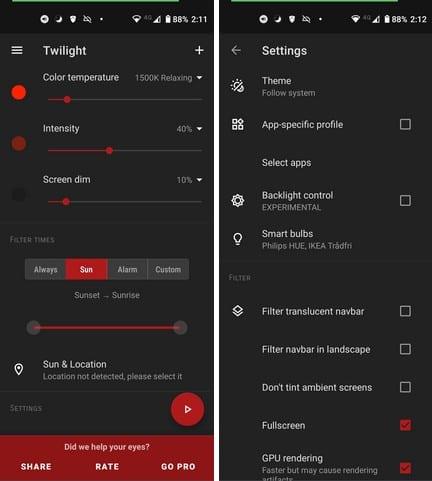
Μια εφαρμογή που θα σας προσφέρει διάφορες επιλογές είναι το Twilight Blue Light Filter για καλύτερο ύπνο . Όταν ανοίγετε για πρώτη φορά την εφαρμογή, σας οδηγεί σε μια σύντομη περιήγηση στο πώς το μπλε φως μπορεί να είναι επιβλαβές και πώς να χρησιμοποιήσετε την εφαρμογή. Μπορείτε να προσαρμόσετε πράγματα όπως τη θερμοκρασία χρώματος, την ένταση, τη φωτεινότητα της οθόνης και τους χρόνους φιλτραρίσματος στην κύρια σελίδα της εφαρμογής.
Με αυτήν την τελευταία επιλογή, μπορείτε να επιλέξετε μεταξύ Πάντα, Ήλιος, Συναγερμός και Προσαρμογή. Χρησιμοποιήστε το ρυθμιστικό που βρίσκεται ακριβώς κάτω από αυτό για να ρυθμίσετε το χρονόμετρο στην ώρα που θέλετε. Άλλες επιλογές που θα βρείτε περιλαμβάνουν:
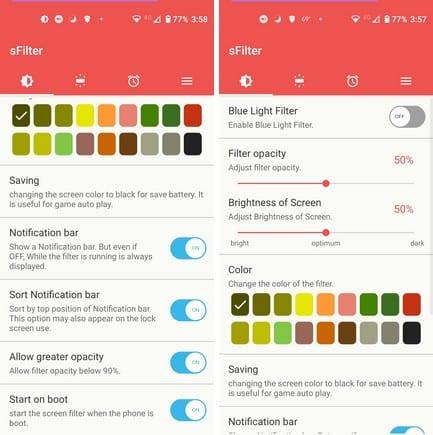
Τελευταίο αλλά εξίσου σημαντικό, έχετε sFilter Free Blue Light Filter . Όταν ανοίξετε για πρώτη φορά την εφαρμογή, θα δείτε επιλογές που μπορείτε να προσαρμόσετε, όπως η χωρητικότητα φίλτρου, η φωτεινότητα της οθόνης και το κουμπί για να την απενεργοποιήσετε και να την ενεργοποιήσετε. Υπάρχουν διάφορα χρώματα φίλτρων για να διαλέξετε, όπως επιλογή εξοικονόμησης μπαταρίας , Εμφάνιση επιλογής ελέγχου στη γραμμή ειδοποιήσεων, επιλογή ελέγχου θέσης στο επάνω μέρος της γραμμής ειδοποιήσεων, Να επιτρέπεται μεγαλύτερη αδιαφάνεια και Έναρξη κατά την εκκίνηση.
Στο επάνω μέρος, θα δείτε τέσσερις καρτέλες. Απλώς διαβάσατε τι έχει η πρώτη καρτέλα, αλλά στη δεύτερη, μπορείτε να παίξετε με επιλογές όπως ενεργοποίηση γραφικού στοιχείου εφαρμογής, Προσαρμογή μεγέθους γραφικού στοιχείου, Εφαρμογή εφέ γραφικού στοιχείου, Διόρθωση θέσης γραφικού στοιχείου και κουμπί ελέγχου αδιαφάνειας φίλτρου.
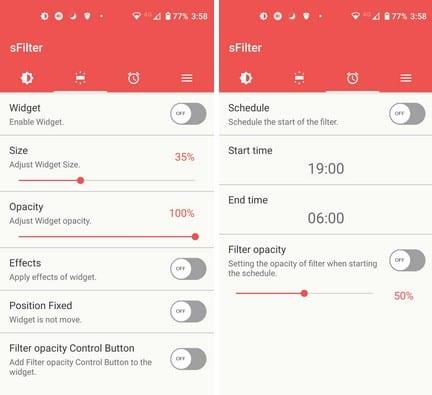
Στην τελευταία καρτέλα, θα βρείτε όλα όσα χρειάζεστε για να ρυθμίσετε το φίλτρο σε ένα πρόγραμμα. Υπάρχει επίσης μια επιλογή για να ορίσετε την αδιαφάνεια του φίλτρου. Όπως μπορείτε να δείτε, είναι μια εφαρμογή που είναι εύκολη στη χρήση και σας δίνει πολλές επιλογές για να ρυθμίσετε τα πάντα όπως σας αρέσει.
Ένα από τα πολλά προβλήματα που μπορεί να προκαλέσει το μπλε φως είναι να δυσκολεύεστε ακόμη περισσότερο να κοιμηθείτε. Το μπλε φως θα σας κρατήσει σε εγρήγορση όταν η ιδέα να κάνετε λίγο διάβασμα ήταν το εντελώς αντίθετο. Χρησιμοποιώντας μία από τις εφαρμογές της λίστας, θα βοηθήσετε στην προστασία της όρασής σας από τα επιβλαβή πράγματα που μπορεί να προκαλέσει το μπλε φως. Κάνεις πολύ νυχτερινό διάβασμα; Μοιραστείτε τις σκέψεις σας στα σχόλια παρακάτω και μην ξεχάσετε να μοιραστείτε το άρθρο με άλλους στα μέσα κοινωνικής δικτύωσης.
Κάντε μια νέα αρχή και δώστε στη συσκευή σας Android ένα νέο όνομα. Με τρία απλά βήματα, η συσκευή σας Android μπορεί να έχει άλλο όνομα.
Δείτε πώς μπορείτε να δώσετε στο μενού κοινής χρήσης Android περισσότερες επιλογές για την οργάνωση των εφαρμογών δωρεάν.
Η απενεργοποίηση της οθόνης του τηλεφώνου σας κατά τη διάρκεια των κλήσεων είναι μια προβλεπόμενη συμπεριφορά για να αποτρέψετε το να πατήσετε κατά λάθος οποιοδήποτε κουμπί.
Αλλάξτε την ταχύτητα οποιουδήποτε βίντεο στο Android δωρεάν με αυτήν τη χρήσιμη εφαρμογή. Προσθέστε εφέ αργής κίνησης και γρήγορης προώθησης στο ίδιο βίντεο.
Δώστε στο βίντεό σας την ταχύτητα που χρειάζεται με αυτές τις δωρεάν εφαρμογές Android. Επιλέξτε από πέντε εφαρμογές επεξεργασίας βίντεο.
Τα τελευταία δύο χρόνια δεν ήταν πολύ ευγενικά με τη Motorola. Όχι μόνο έχουν εξουδετερωθεί στο υψηλότερο επίπεδο του φάσματος, αλλά αντιμετωπίζουν επίσης σκληρό ανταγωνισμό στη μεσαία κατηγορία…
Τι κάνετε όταν το Android δεν δέχεται το PIN ή το μοτίβο σας, παρόλο που γνωρίζετε ότι χρησιμοποιείτε το σωστό; Χρησιμοποιήστε αυτόν τον οδηγό.
Χρησιμοποιήστε την επιλογή προφύλαξης οθόνης Motorolas και παραλείψτε να εγκαταστήσετε άλλη εφαρμογή στη συσκευή σας Android.
Δώστε στην εικόνα σας το φόντο που της αξίζει αλλάζοντας το φόντο με μία από αυτές τις δωρεάν εφαρμογές Android.
Δείτε πώς μπορείτε να αλλάξετε το προεπιλεγμένο πρόγραμμα περιήγησής σας σε διαφορετικές συσκευές Android με αυτόν τον οδηγό.
Δείτε πώς μπορείτε να δώσετε προσωρινή άδεια σε νέες και ήδη εγκατεστημένες εφαρμογές στη συσκευή σας Android.
Αποφύγετε την αυτόματη διόρθωση λέξεων που αλλάζουν αυτόματα προσθέτοντας λέξεις στο λεξικό. Εδώ είναι τα βήματα που πρέπει να ακολουθήσετε.
Είναι αργό το Android σας; Δείτε πώς μπορείτε να δείτε τι καταλαμβάνει τόσο πολύ χώρο και πώς να το ξεφορτωθείτε.
Χρησιμοποιήστε τον καλύτερο δυνατό εξερευνητή αρχείων Android δωρεάν. Εδώ είναι μερικά που μπορεί να σας αρέσουν.
Διασκεδάστε με τις φωτογραφίες σας και μετατρέψτε τις σε διασκεδαστικά κινούμενα σχέδια με αυτές τις δωρεάν εφαρμογές Android.
Η κατά λάθος διαγραφή φωτογραφιών από το τηλέφωνό σας μπορεί να είναι οδυνηρή. Όχι μόνο σημαίνει ότι μπορεί να χάσετε μια πολύτιμη ανάμνηση (ή αυτή την αγαπημένη selfie του μπάνιου
Μάθετε τι είναι η λειτουργία πτήσης και πώς να την ενεργοποιήσετε για Windows, Android και iPadOS.
Ανακαλύψ��ε πόσο εύκολο είναι να αφαιρέσετε ένα δίκτυο WiFi από τη συσκευή σας Android.
Σου αρέσει να διαβάζεις το βράδυ; Δοκιμάστε ένα από αυτά τα φίλτρα μπλε φωτός για να προστατεύσετε την όρασή σας.
Δοκιμάστε αυτές τις χρήσιμες συμβουλές όταν το μικρόφωνο στη συσκευή σας Android δεν λειτουργεί. Απλές, εύκολες συμβουλές.
Αφού κάνετε root το τηλέφωνό σας Android, έχετε πλήρη πρόσβαση στο σύστημα και μπορείτε να εκτελέσετε πολλούς τύπους εφαρμογών που απαιτούν πρόσβαση root.
Τα κουμπιά στο τηλέφωνό σας Android δεν προορίζονται μόνο για τη ρύθμιση της έντασης ήχου ή την ενεργοποίηση της οθόνης. Με μερικές απλές τροποποιήσεις, μπορούν να γίνουν συντομεύσεις για γρήγορη λήψη φωτογραφιών, παράλειψη τραγουδιών, εκκίνηση εφαρμογών ή ακόμα και ενεργοποίηση λειτουργιών έκτακτης ανάγκης.
Αν αφήσατε τον φορητό υπολογιστή σας στη δουλειά και έχετε μια επείγουσα αναφορά να στείλετε στον προϊστάμενό σας, τι πρέπει να κάνετε; Χρησιμοποιήστε το smartphone σας. Ακόμα πιο εξελιγμένο, μετατρέψτε το τηλέφωνό σας σε υπολογιστή για να κάνετε πολλαπλές εργασίες πιο εύκολα.
Το Android 16 διαθέτει γραφικά στοιχεία οθόνης κλειδώματος για να αλλάζετε την οθόνη κλειδώματος όπως θέλετε, καθιστώντας την οθόνη κλειδώματος πολύ πιο χρήσιμη.
Η λειτουργία Picture-in-Picture για Android σάς βοηθά να συρρικνώσετε το βίντεο και να το παρακολουθήσετε σε λειτουργία picture-in-picture, παρακολουθώντας το βίντεο σε μια άλλη διεπαφή, ώστε να μπορείτε να κάνετε άλλα πράγματα.
Η επεξεργασία βίντεο σε Android θα γίνει εύκολη χάρη στις καλύτερες εφαρμογές και λογισμικό επεξεργασίας βίντεο που παραθέτουμε σε αυτό το άρθρο. Βεβαιωθείτε ότι θα έχετε όμορφες, μαγικές και κομψές φωτογραφίες για να μοιραστείτε με φίλους στο Facebook ή το Instagram.
Το Android Debug Bridge (ADB) είναι ένα ισχυρό και ευέλικτο εργαλείο που σας επιτρέπει να κάνετε πολλά πράγματα, όπως εύρεση αρχείων καταγραφής, εγκατάσταση και απεγκατάσταση εφαρμογών, μεταφορά αρχείων, root και flash custom ROM, δημιουργία αντιγράφων ασφαλείας συσκευών.
Με εφαρμογές αυτόματου κλικ. Δεν θα χρειάζεται να κάνετε πολλά όταν παίζετε παιχνίδια, χρησιμοποιείτε εφαρμογές ή εργασίες που είναι διαθέσιμες στη συσκευή.
Ενώ δεν υπάρχει μαγική λύση, μικρές αλλαγές στον τρόπο φόρτισης, χρήσης και αποθήκευσης της συσκευής σας μπορούν να κάνουν μεγάλη διαφορά στην επιβράδυνση της φθοράς της μπαταρίας.
Το τηλέφωνο που αγαπούν πολλοί αυτή τη στιγμή είναι το OnePlus 13, επειδή εκτός από το ανώτερο υλικό, διαθέτει επίσης ένα χαρακτηριστικό που υπάρχει εδώ και δεκαετίες: τον αισθητήρα υπερύθρων (IR Blaster).



























